一键重装xp系统 xp系统安装教程
- 分类:帮助 回答于: 2021年01月12日 09:04:05
现在一键重装系统方法非常流行,只需要一个软件,联网就能一键重装系统,比如xp纯净版系统。不管是台式电脑还是笔记本电脑,都可以一键重装系统xp系统。虽然一键重装系统方法很简单,还是有部分用户不懂怎么操作,这边跟着小编一起看看要怎么操作吧
1、我们先下载一个魔法猪系统重装大师软件,打开界面如下图

2、进入软件之后软件会对我们的电脑进行环境检测。
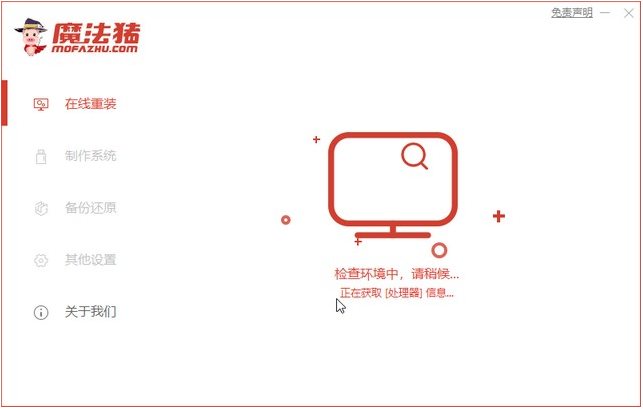
3、选择我们要安装的xp系统,点击安装。
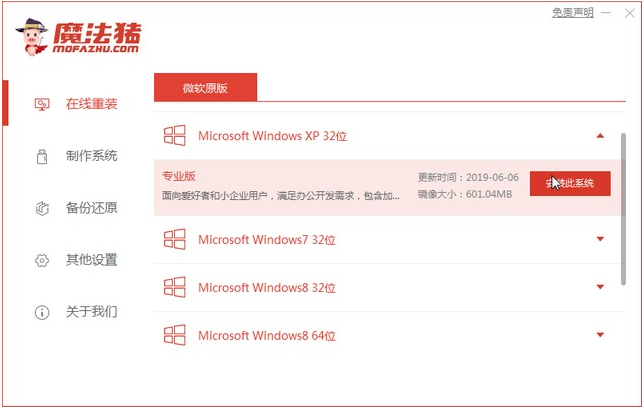
4、接下来我们耐心等待下载,下载的时候关掉自己电脑上的杀毒软件,避免影响我们下载的速度。
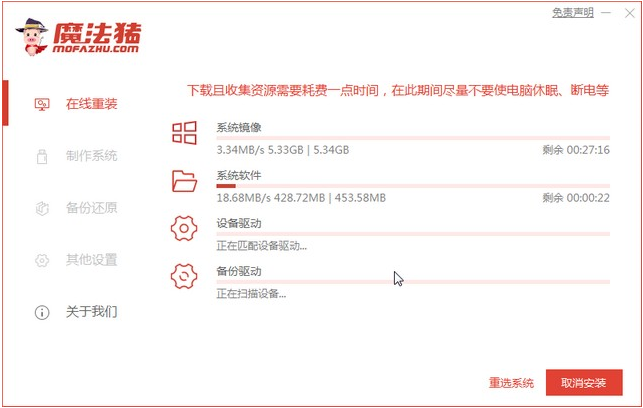
5、准备安装的时候,对环境进行检测,检测完成之后重启电脑。
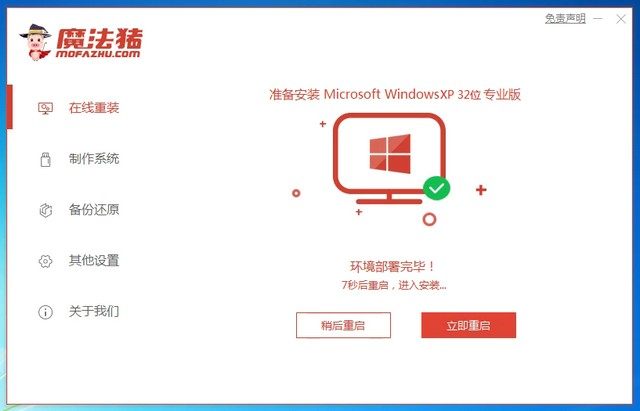
6、之后进入windows启动界面。
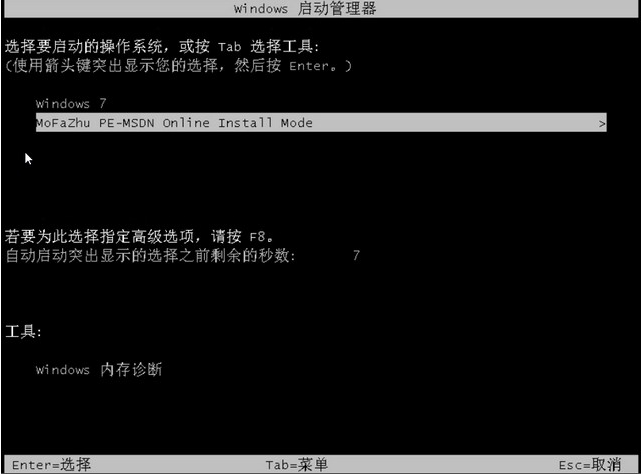
7、回到pe界面继续进行安装。
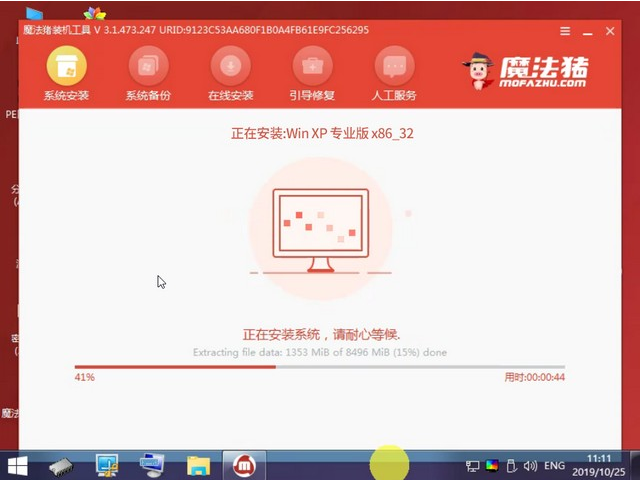
8、安装完成之后将外接设备都拔掉,然后重新启动电脑。
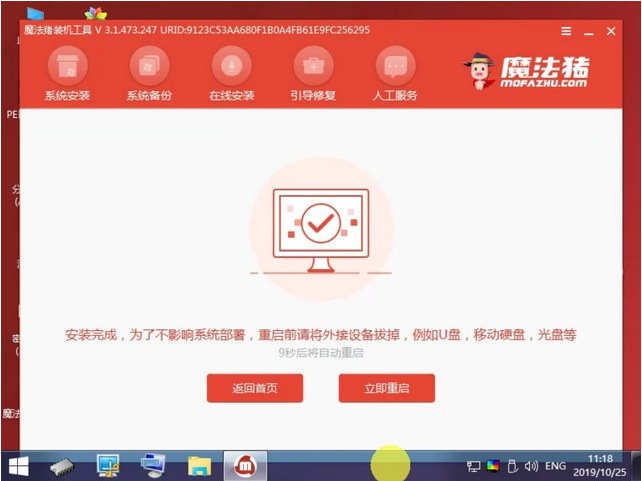
9、重启完电脑之后我们就进入到新系统啦。
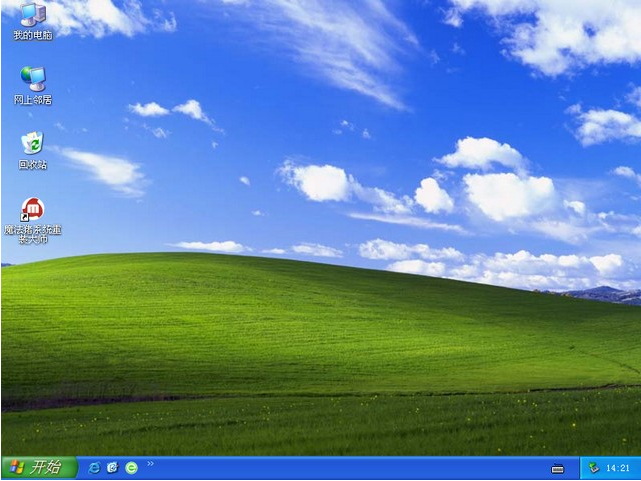
以上就是就是一键重装xp系统的安装教程啦,是不是很简单呢。学会的小伙伴可以去尝试一下喔。
 有用
26
有用
26


 小白系统
小白系统


 1000
1000 1000
1000 1000
1000 1000
1000 1000
1000 1000
1000 1000
1000 0
0 0
0 0
0猜您喜欢
- caj文件怎么打开,小编教你打开caj文件..2018/02/02
- windows激活密钥2021新版汇总2021/12/05
- 电脑玩游戏卡怎么办,小编教你电脑玩游..2018/07/25
- 小白装机系统官网2020/07/07
- 菜鸟一键重装系统win7图文教程..2017/02/20
- 雷神笔记本怎么样,小编教你雷神笔记本..2018/05/14
相关推荐
- 电脑蓝屏000007e如何解决,小编教你如..2017/11/27
- qq邮箱的正确格式2020/07/09
- wifi密码忘了,小编教你wifi密码忘了要..2018/05/23
- 电脑黑屏是什么原因如何解决..2023/01/20
- dell一键还原出厂设置2020/08/30
- 没有光驱怎么装系统,小编教你..2017/11/15

















